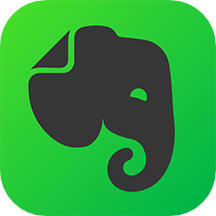如何关闭windows文件保护(windows文件保护怎么关)
2022-06-21 11:47:30 388
大家好,逗你玩小编来为大家解答如何关闭windows文件保护 windows文件保护关闭方法分享问题。怎么关闭windows文件保护,windows文件保护怎么关很多人还不理解,现在让我们一起来介绍下如何关闭windows文件保护(windows文件保护怎么关),希望能帮助到你!

目前大部分的同学都不知道如何关闭windows文件保护,今天大亨小编来给各位介绍一下,
windows文件保护关闭方法分享:
方法一:
1、同时按下键盘,win+r,弹出运行对话框,输入,gpedit.msc
2、打开对话框,依次点击:计算机配置→管理模版→系统,双击windows 文件保护,双击右边的设置windows 文件保护扫描
3、选择已禁用,确定即可
方法二:
1、打开你的“注册表编辑器”。然后找到子键。在右侧的窗口中创建一个“双字节值”并命名为“SFCScan”然后修改其值为 0 = 禁用, 1 = 启动时扫描, 2 = 扫描一次。
2、退出“注册表编辑器”注销或重新启动计算机,你会看到更改后的效果。
Windows XP和2000包括一种叫做WFP(Windows File Protection,Windows文件保护)的技术。
把"SFCDisable"键的键值设置为"ffffff9d"可禁用WFP,而设置为"0"则可以启用它。
3、还原受保护的Windows系统文件:在运行对话框中输入"Sfc /scannow"然后点击OK
SFC的命令行及其各参数如下:
SFC [/scannow] [/scanonce] [/scanboot] [/cancel] [/enable]
[/purgecache] [/cachesize=x] [/quiet]
/SCANNOW:立即扫描所有设置保护的系统文件。
/SCANONCE:下次开机时,只扫描一次所有设置保护的系统文件。
/SCANBOOT:每次启动时,扫描所有设置保护的系统文件。
/CANCEL:取消所有搁置中的设置保护系统文件的扫描。
/QUIET:不提示用户,直接取代所有不正确的文件版本。
/ENABLE:启用Windows文件保护,方便一般操作。
/PURGECACHE:删除文件缓存,并立即扫描所有设有保护的文件系统。
/CACHESIZE=x:设定文件缓存大小。
结语:
这篇文章就到这里了,还有什么不懂的同学请在评论区留言哦,小编看到会及时回复的呢。
相关推荐
- 站长推荐
- 热门排行
- 推荐资讯
-
- 04-06艾尔登法环新手开荒武器 艾尔登法环新手开荒武器推荐
- 04-14艾尔登法环月光大剑技能怎么放(艾尔登法环怎样才能发动祈祷技能)
- 04-16阴阳师凋零之梦阵容(阴阳师逐鹿之争怎么过)
- 04-23《樱花校园模拟器》爱情药水获取攻略 爱情药水在哪
- 05-16siemens(含破解激活补丁)64位汉化破解版(siemens西门子)
- 05-17苹果12如何使用搜狗输入法(苹果12怎么设置搜狗输入法)
- 06-07命运冠位指定南瓜攻略(命运冠位指定万圣节攻略)
- 06-17梦幻西游符石合成技巧(梦幻西游符石合成技巧)
- 06-18迷你世界怎么驯服豹子当坐骑(迷你世界怎么驯服豹子当坐骑)
- 06-19苹果itunes怎么用(苹果itunes怎么用)
- 标签列表
-